Teknik gambar bangunan
Minggu, 06 April 2014
Jumat, 23 November 2012
cara menggambar kusen pintu dan jendela
Membuat sebuah object 3d dengan
autocad memang tidak semudah menggunakan Google SketchUp, membuat
object 3d dengan autocad 2007 membutuhkan beberapa perintah diantaranya
subtract , region, extrude dan rotate 3d namun jika kita telah bisa
membuatnya kita akan merasa puas setelah kita bisa melihat hasil kerja
kita. Karena sesuatu hasil yang bisa memberikan kita sebuah kepuasaan
yang besar adalah sesuatu yang sulit untuk saat itu kita kerjakan
namun bisa kita selesaikan dan dengan hasil yang memuaskan tentunya
mesikpun buat kita ndiri he.. pokeke mumuaskan , namun setelah kita
telah bisa atau mampu dengan mudah membuatnya maka itu akan menjadi hal
yang biasa dan mudah untuk kita lakukan, namun kita akan terus berusah
untuk bisa membuat sesuatu yang lebih indah dan apik untuk kita lihat
tentunya, well sekarang kita akan mencoba melakukanya.
Pertama buat object seperti gambar
di bawah ini dengan line atau dengan Pline tapi bagusnya dengan lain
aja, karena kita akan melakukan pemotongan dan penyambungan. Ukuranya
ya suka-suka kalian dah yang penting proporsional.
Selanjutnya gunakan offset tool
untuk menggandakan garis terluar kedalam berikan nilai yang lagi-lagi
suka-suka anda, hehe yang penting proporsional seperti gambar dibawah
ini
Setelah itu lakukan proses trim dan
extend untuk melakukan pemotongan dan penyambungan pada garis yang tadi
dihasilkan dengan perintah offset, pstikan hasilya seperti gambar di
bawah ini.
Setelah itu lakukan penyatuan garis
bagian per bagian dengan menggunakan peritah pedit lalu pilih garis
setelah yang ingin di satukan setelah itu tekan enter lalu berikan
perintah join click garis-garis yang ingin disatukan, lihat gambar di
bawah ini garis yang berwrna biru merupakan garis-garis yang telah di
satukan dengan perintah di atas, lakukan hingga ke sumua garis bagian
per bagian sehingga satu garis yang semua di bagian dalam menjadi
kesatuan masing-masing dan juga garis terluar, lihat gamabr di bawah
ini.
Setelah seleai proses pennyatuan
garis sekarang saatnya untk melakukan proses REGION untuk melakuikanya
anda cukup ketikan perintah region di command line dan lalu click
semua garis , lalu click enter.
Setelah proses region selai sekarang tinggal ketikan perintah subtract pada command line lalu tekan enter pilih garis bagian luar seperti gambar di bawah ini stelah itu tekan enter
Setelah proses region selai sekarang tinggal ketikan perintah subtract pada command line lalu tekan enter pilih garis bagian luar seperti gambar di bawah ini stelah itu tekan enter
Lalu teruskan dengan memilih semua garis bagian dalam seperti gambar di bawah ini lalu tekan enter
Nah sekarang object tersebut telah
menjadi satu kesatuan object yang memiliki lubang di dalamnya. Ok jika
langkah-langkah di atas telah di lakukan dengan teliti dan tentunya
benar sekarang ketikan perintah EXTRUDE lalu isikan nilai suka-suka
anda asal proporsional lalu tekan enter, setelah itu ketikan perintah
rotate3d perintah ini nantinya akan membuat object ini tegak, pilih
rotate X dan berikan nilai 90 derajat. Jika telah anda lakukan semua
nya maka anda akan mendapatkan hasil seperti gambar di bawah ini.
SEMOGA BERMANFAAT BAGI AGAN - AGAN SEKALIAN, TRMA KASIH
cara menggambar atap di autocad
ni ada cara membuat atap rumah di autocad????
Untuk membuat atap 3D ada beberapa cara atau metoda. dalam blog ini saya berasumsi bahwa atap bukan benda solid, tetapi lembaran-lembaran yang menjadi sebuah atap.
1. Buat layer baru dengan nama “atap“, kemudian matikan layer dinding3d /segala benda 3D (tiga dimensi), aktifkan kembali layer as rumah.
2. kemudian buatlah gambar garis atap lengkap dengan jurai dan bubungan seperti menggambar denah 2D.
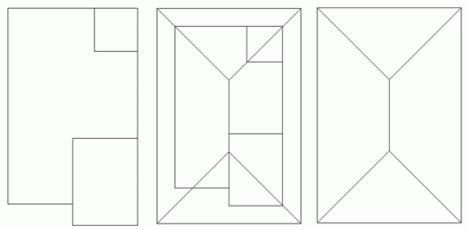
3. Lihat dalam bentuk isometrik, garis atap tersebut masih berada pada elevasi 0 (nol)
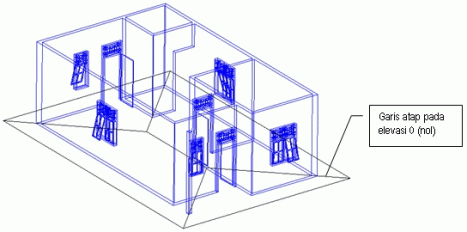
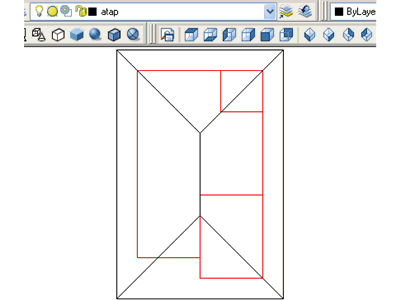
4. Pindahkan garis atap ke elevasi 350 (karena tinggi dinding 350). Prinsip memindahkan sama dengan perintah memindahkan lobang jendela. Dengan cara ketik move atau klik icon move, lalu pilih objek garis atap semuanya, tekan enter, ketik 0,0,0 , enter, ketik 0,0,350 ==> enter.
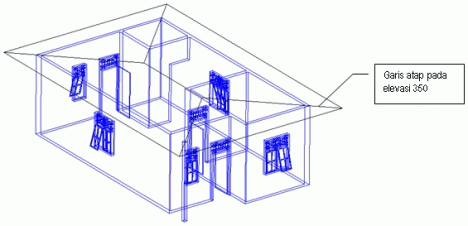
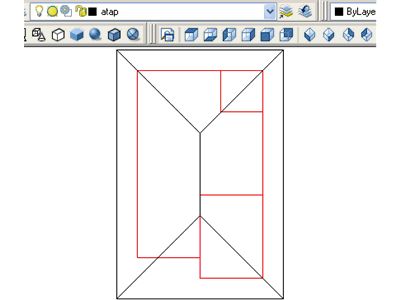
5. matikan layer dinding 3d, yang aktif hanya garis atap.
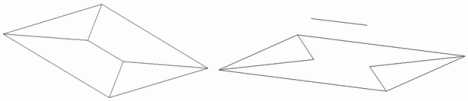
6. naikkan garis bubungan sejauh 250 cm ke arah atas (sumbu Z), kemudian putar objek 3D sedemikian rupa hingga seperti gambar di atas ini.
7. kemudian tarik semua ujung garis jurai ke ujung-ujung garis bubungan.
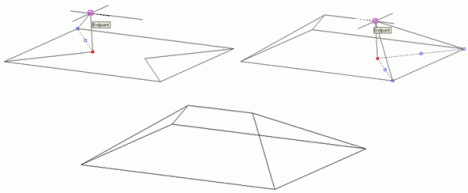
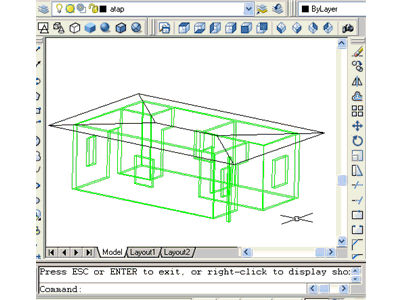
8. tekan tombol/icon flat shade , setelah itu putar gambar 3D sedemikian rupa sehingga tampak seperti gambar dibawah ini, supaya semua ujung garis terlihat.
, setelah itu putar gambar 3D sedemikian rupa sehingga tampak seperti gambar dibawah ini, supaya semua ujung garis terlihat.
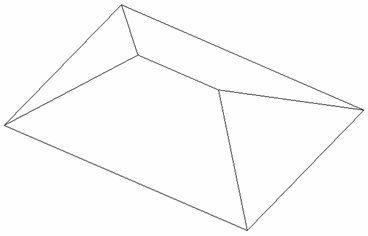
9. ketik 3DFACE, enter, kemudian klik ke empat ujung bidang atap pertama secara berurutan, kemudian enter.
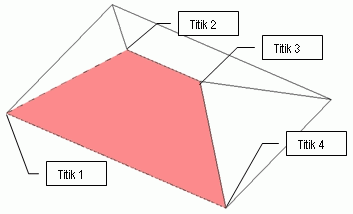
10. demikian juga dengan ke tiga bidang atap yang lain,
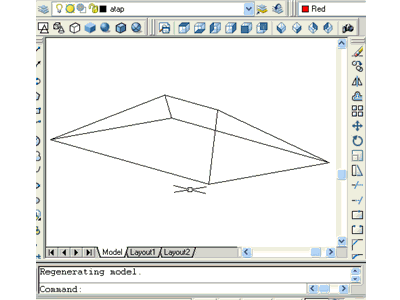
11. dan aktifkan kembali layer yang lain.

Untuk membuat atap 3D ada beberapa cara atau metoda. dalam blog ini saya berasumsi bahwa atap bukan benda solid, tetapi lembaran-lembaran yang menjadi sebuah atap.
1. Buat layer baru dengan nama “atap“, kemudian matikan layer dinding3d /segala benda 3D (tiga dimensi), aktifkan kembali layer as rumah.
2. kemudian buatlah gambar garis atap lengkap dengan jurai dan bubungan seperti menggambar denah 2D.
3. Lihat dalam bentuk isometrik, garis atap tersebut masih berada pada elevasi 0 (nol)
4. Pindahkan garis atap ke elevasi 350 (karena tinggi dinding 350). Prinsip memindahkan sama dengan perintah memindahkan lobang jendela. Dengan cara ketik move atau klik icon move, lalu pilih objek garis atap semuanya, tekan enter, ketik 0,0,0 , enter, ketik 0,0,350 ==> enter.
5. matikan layer dinding 3d, yang aktif hanya garis atap.
6. naikkan garis bubungan sejauh 250 cm ke arah atas (sumbu Z), kemudian putar objek 3D sedemikian rupa hingga seperti gambar di atas ini.
7. kemudian tarik semua ujung garis jurai ke ujung-ujung garis bubungan.
8. tekan tombol/icon flat shade
9. ketik 3DFACE, enter, kemudian klik ke empat ujung bidang atap pertama secara berurutan, kemudian enter.
10. demikian juga dengan ke tiga bidang atap yang lain,
11. dan aktifkan kembali layer yang lain.
Rabu, 21 November 2012
teknik gambar bangunan
Cara Mudah Membangun Usaha Tour & Travel
Dalam materi Teknik Gambar Bangunan ini merupakan dasar-dasar penggambaran yang perlu dikuasai bagi pengguna yang berkecimpung dalam pelaksanaan pembangunan. Adapun bahasan dalam buku Teknik Gambar Bangunan ini meliputi pengetahuan penunjang dan praktik dalam menggambar teknik baik secara manual maupun penggambaran dengan alat bantu komputer program AutoCAD. Dalam penggunaan program AutoCAD hendaknya jangan terlalu terpancang pada keluaran terbaru saja, karena pada dasarnya pengetahuannya hampir sama.
Bahasan yang ada dalam buku Teknik Gambar Bangunan ini meliputi gambar garis, gambar bentuk bidang, gambar bentuk tiga dimensi, proyeksi benda, konstruksi dinding dan lantai, konstruksi kusen dan daun pinti/jendela, konstruksi tangga, konstruksi langit-langit, konstruksi pondasi, konstruksi pelat, balok dan kolom beton bertulang, konstruksi atap, mengatur tata letak gambar, menggambar dengan perangkat lunak, perkembangan dalam pembangunan dan konstruksi, bagaimana anda mau menggambar bila tidak mempelajari awal tentang alat gambar teknik.
Dasar menggambar sangat penting untuk dipelajari karena sebagai titik awal dalam menggambar untuk mendapatkan hasil yang baik. Pengetahuan dasar berupa konstuksi dinding, pondasi, konstruksi kayu, konstruksi beton bertulang, konstruksi baja, menggambar bangunan gedung, sangat berguna sebagai bekal pengetahuan dalam menggambar teknik bangunan. Dasar-dasar penggunaan program AutoCAD dalam menggambar dengan alat bantu komputer meliputi gambar 2 dimensi dan 3 dimensi. Gambar 2 dimensi hasilnya merupakan dokumen gambar guna pelaksanaan kegiatan dalam pembangunan. Tetapi hasil gambar 3 dimensi dapat digunakan sebagai presentasi awal dalam kegiatan pembangunan.
Langganan:
Postingan (Atom)







